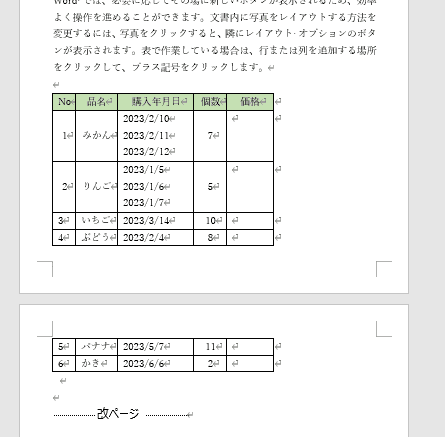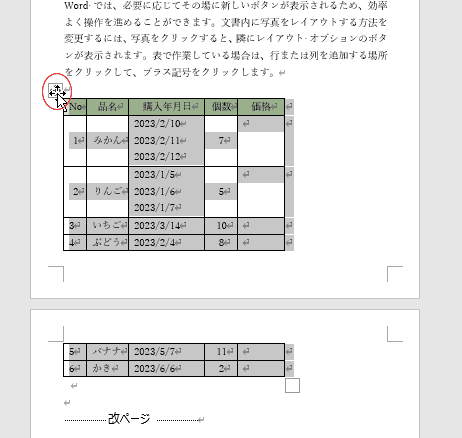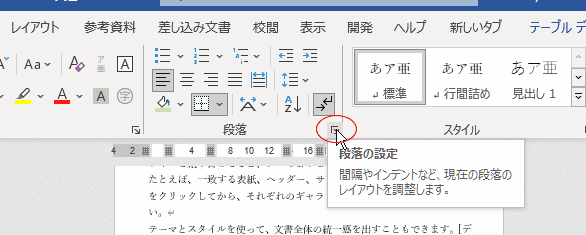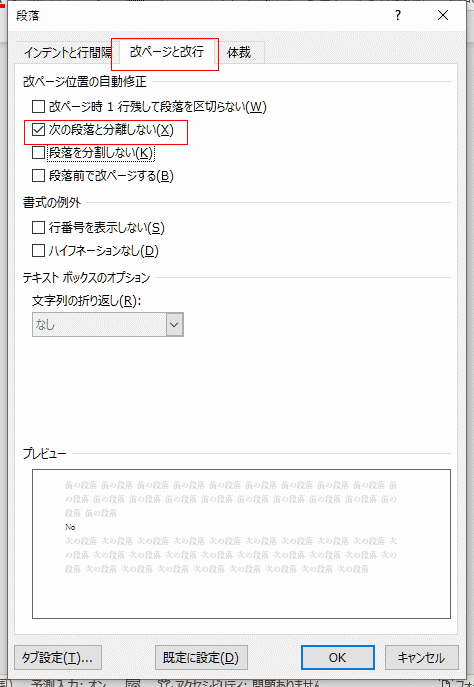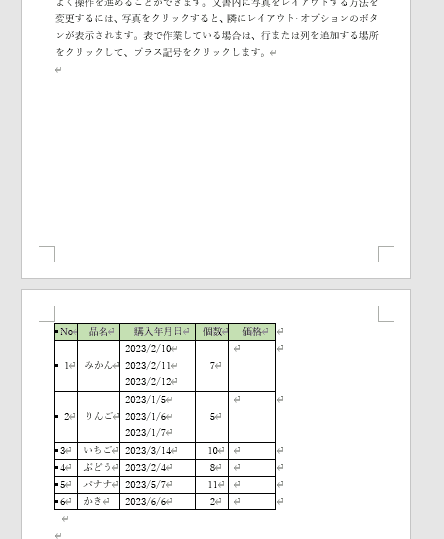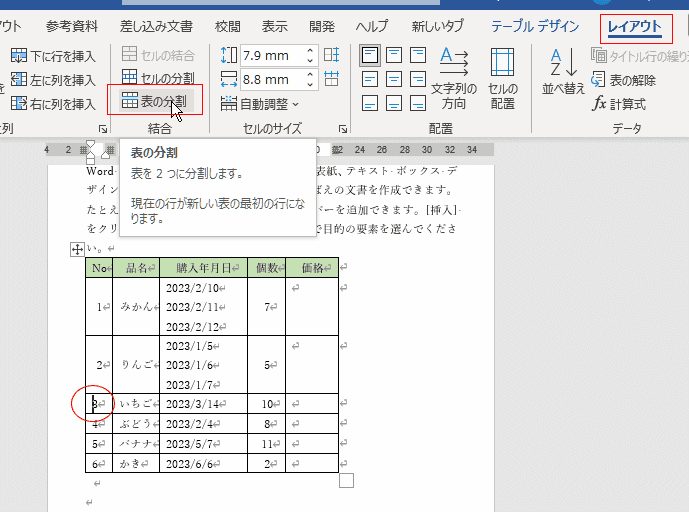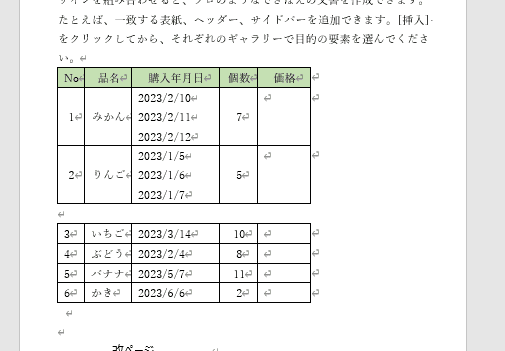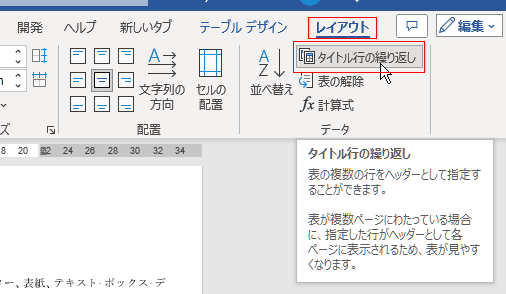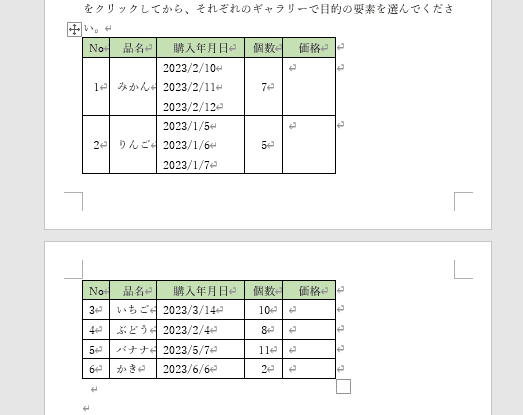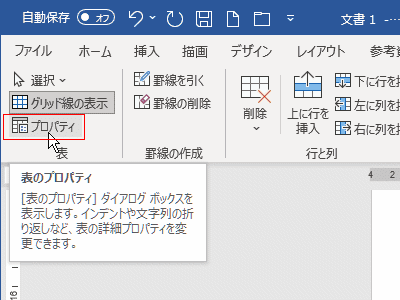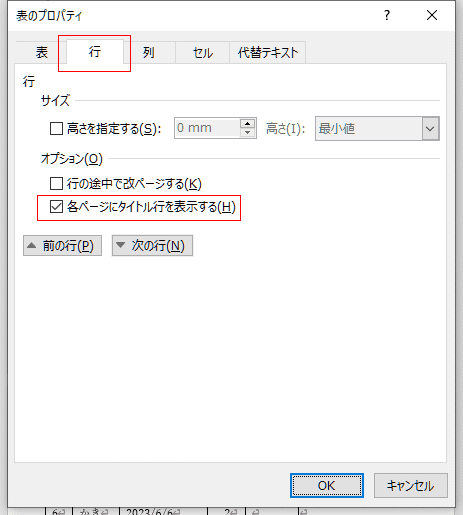Home|Word 目次|表の途中で分割しない/表を分割する
更新:2023/8/22
- 作成した表が長くて、途中で分断されることがあります。
- 表が2ページに分断されないようにする方法です
- 下図のように2ページにわたった表があります。
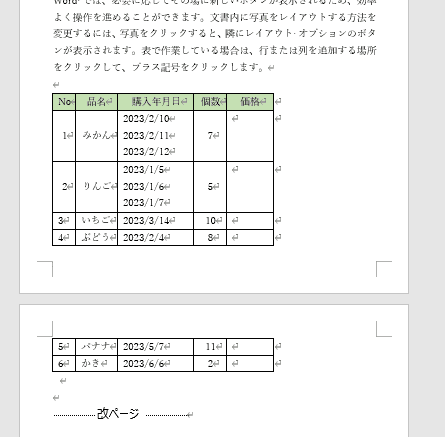
- [表の選択]をクリックして、表全体を選択します。
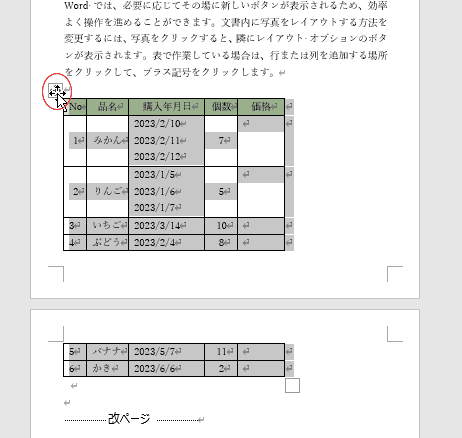
- [ホーム]タブの段落グループのダイアログボックス起動ツールをクリックします。
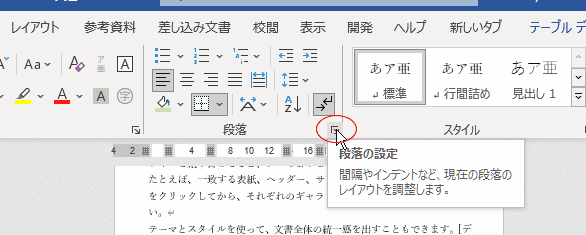
- [改ページと改行]タブを選択します。
改ページ位置の自動修正の[次の段落と分離しない]にチェックを入れます。
(これは、タイトル行と次に続く文章が改ページされるのを防ぐのにも使えます)
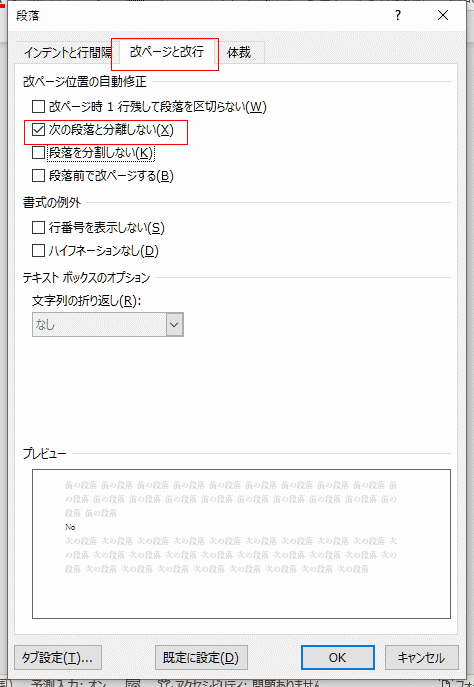
- 表全体が次ページに送られました。
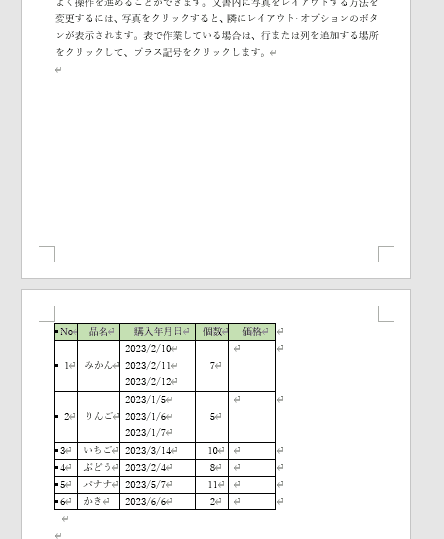
- 分割開始の行にカーソルを表示します。
[レイアウト]タブの結合グループの[表の分割]を選択します。
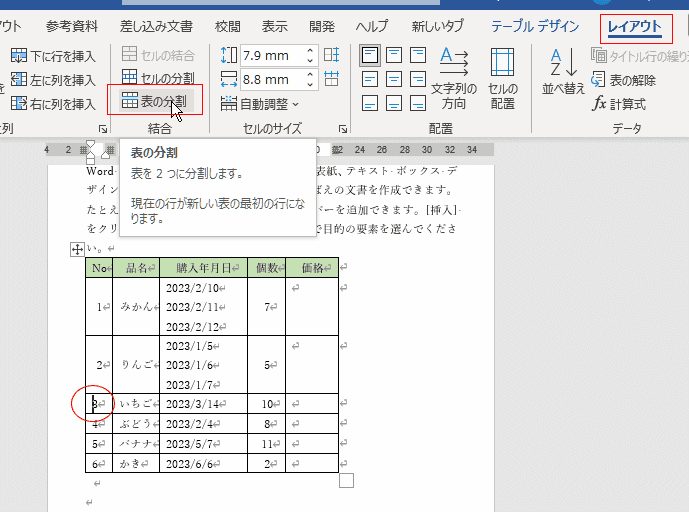
- 表が分割されます。
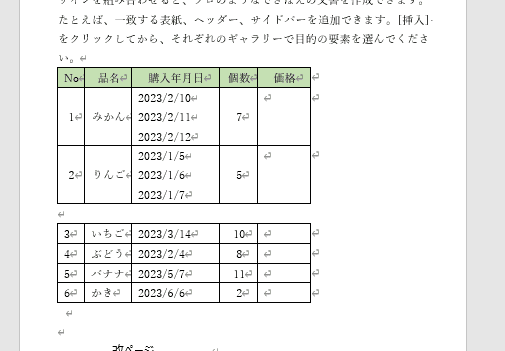
- 複数ページに渡る縦に長い表を作成した時、各ページの頭にタイトルを表示する方法です。
- 【注】印刷レイアウトで表示されている時、または文書を印刷するときにタイトル行は表示されます。
表の中に任意指定の改ページが設定されている時は表示されません。
- タイトル行にカーソルを表示します。
[レイアウト]タブの[タイトル行の繰り返し]を選択します。
各ページの頭にタイトル行が表示されます。
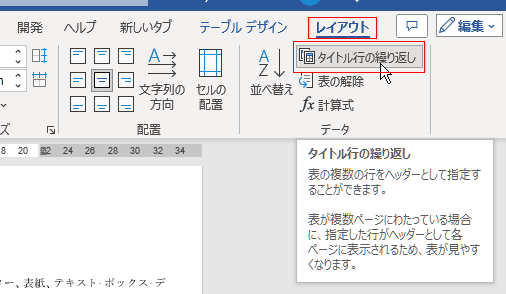
↓
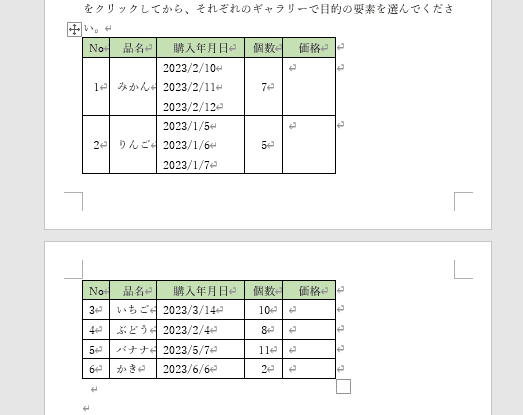
- タイトル行にカーソルを表示し、[レイアウト]タブの[プロパティ]をクリックします。
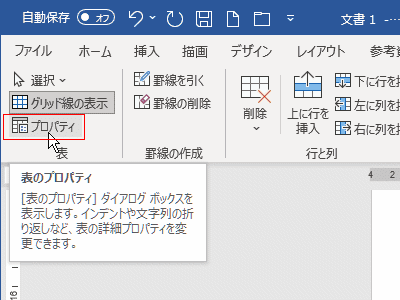
↓
[表のプロパティ]ダイアログボックスの[行]タブで「各ページにタイトル行を表示する」にチェックを入れます。
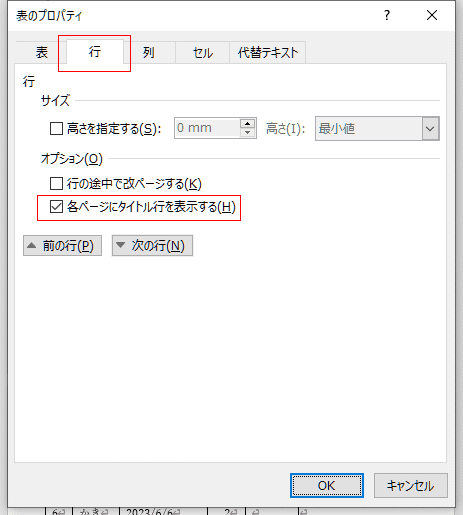
スポンサードリンク
Home|Word基本講座 目次|表の途中で分割しない/表を分割する
PageViewCounter

Since2006/2/27